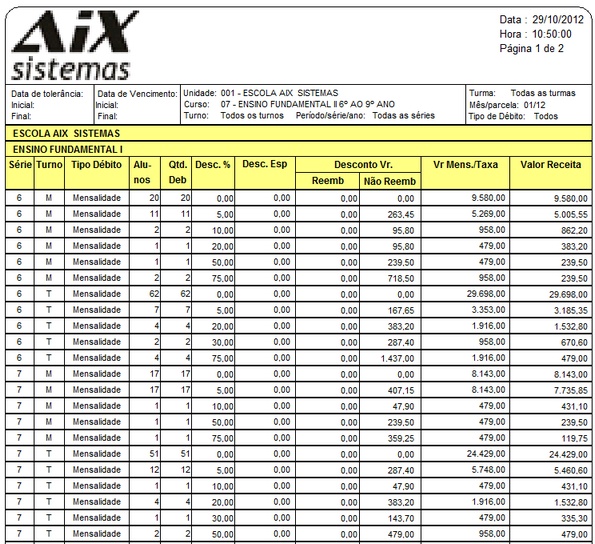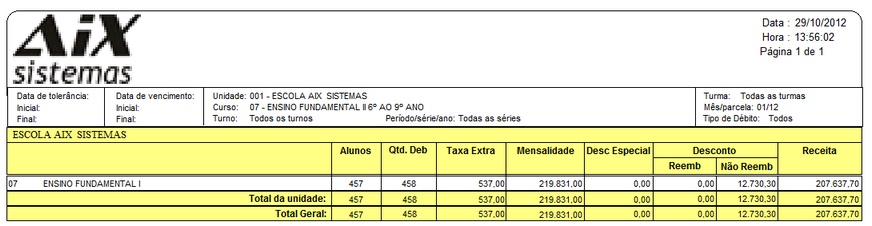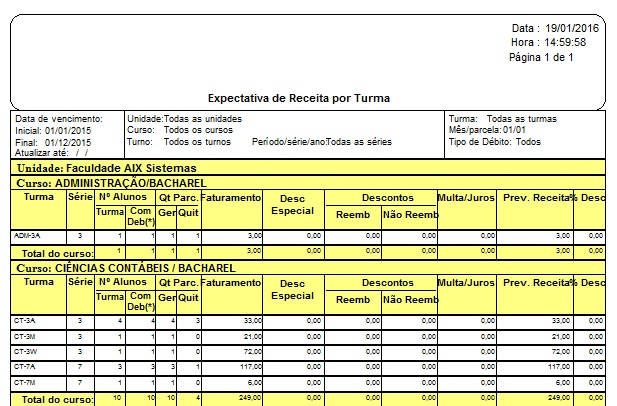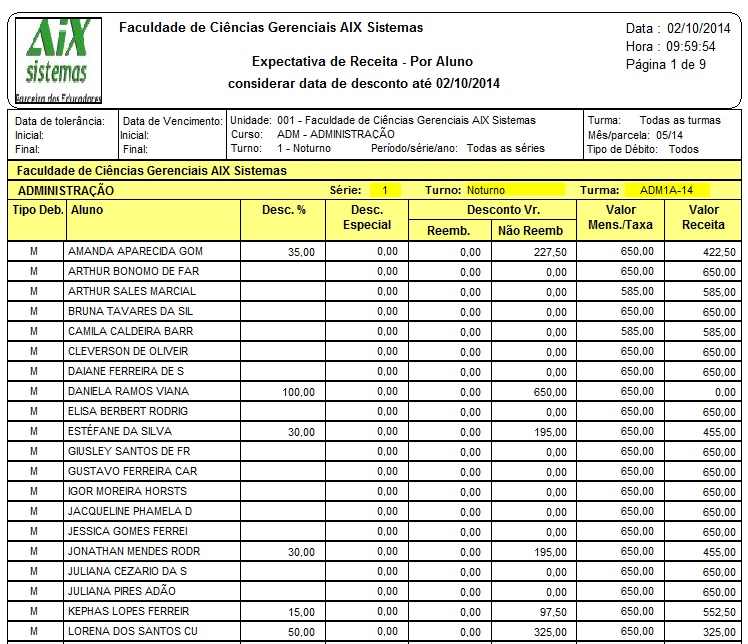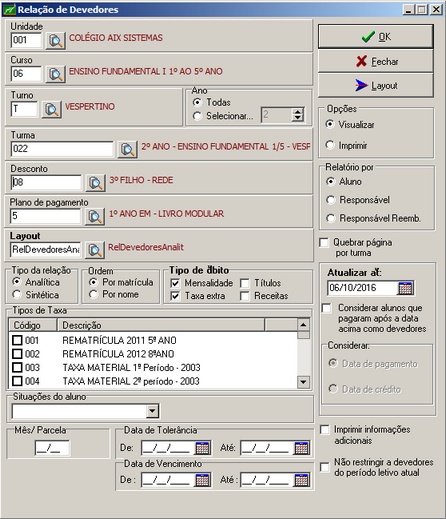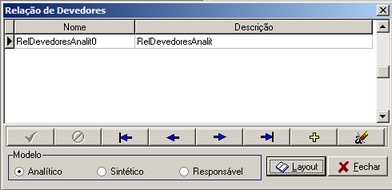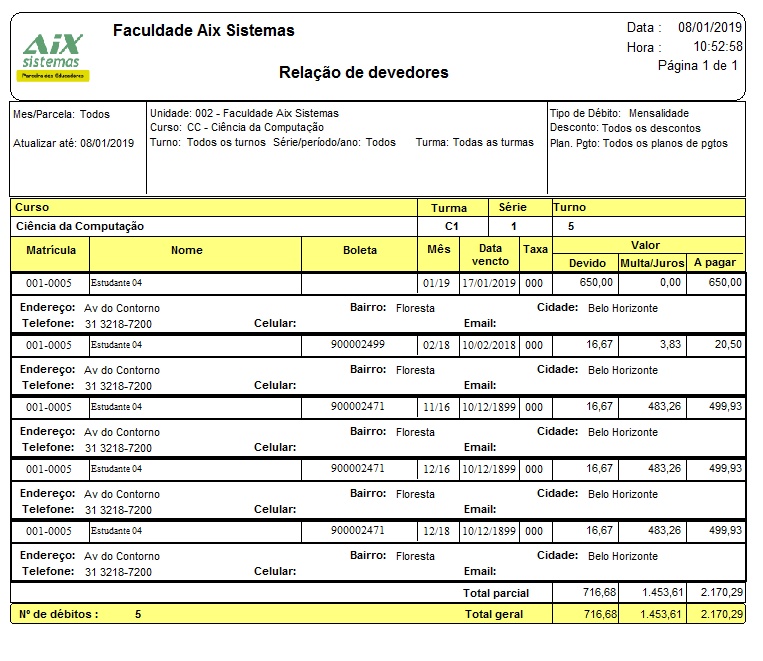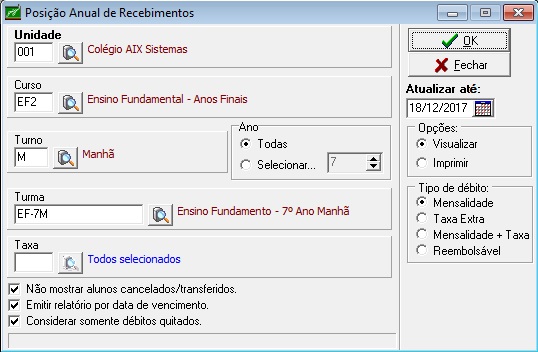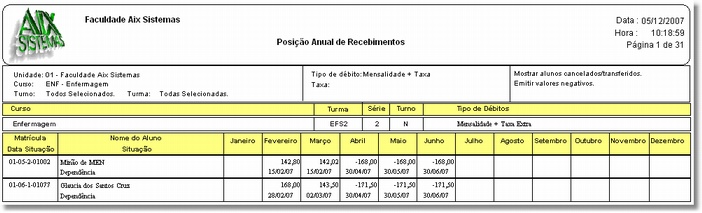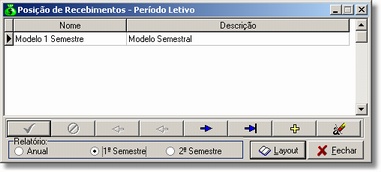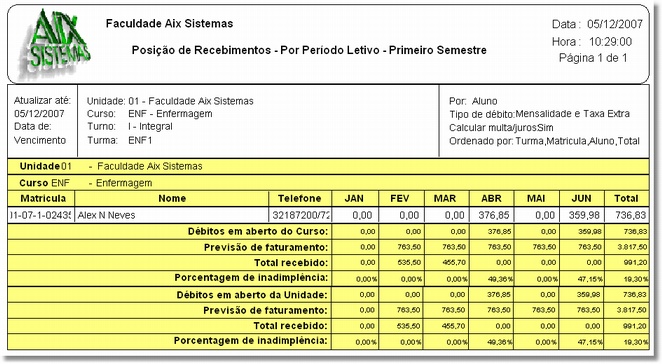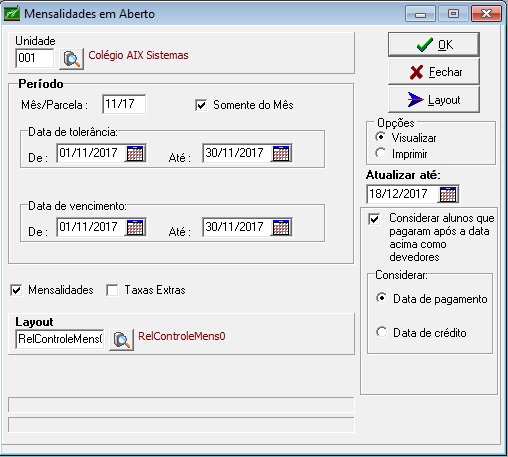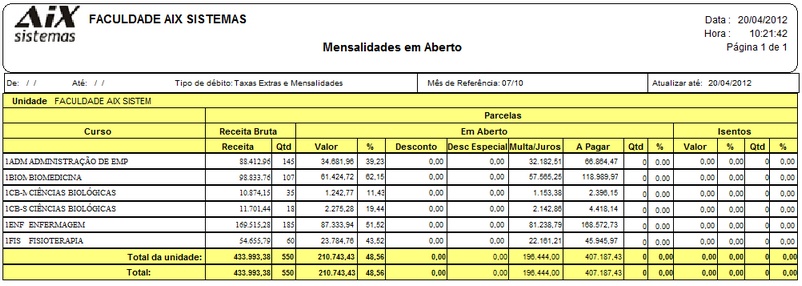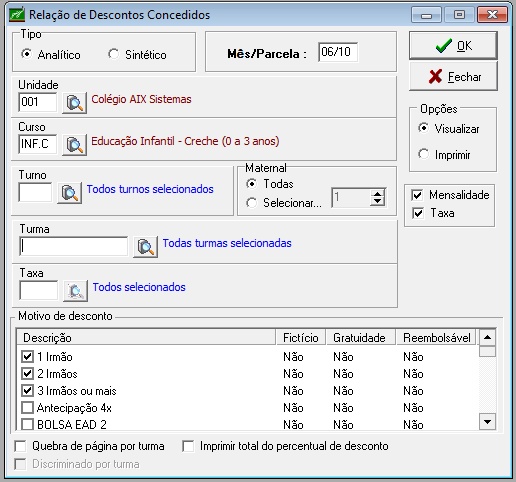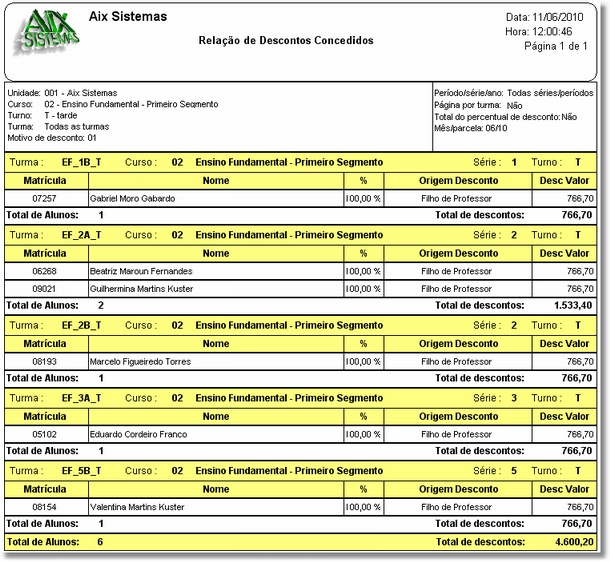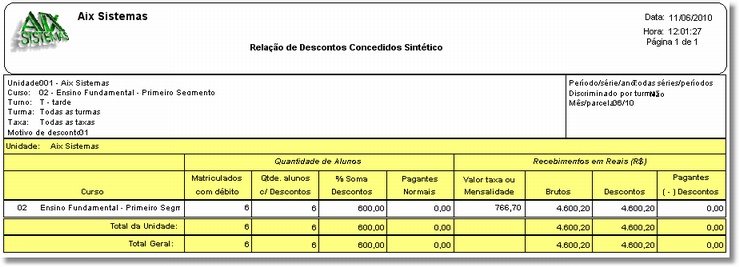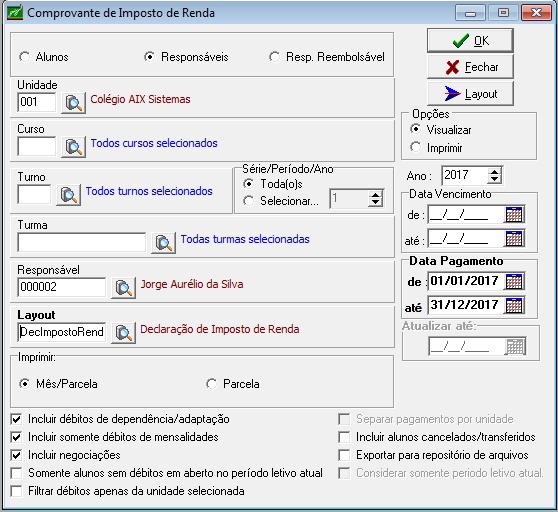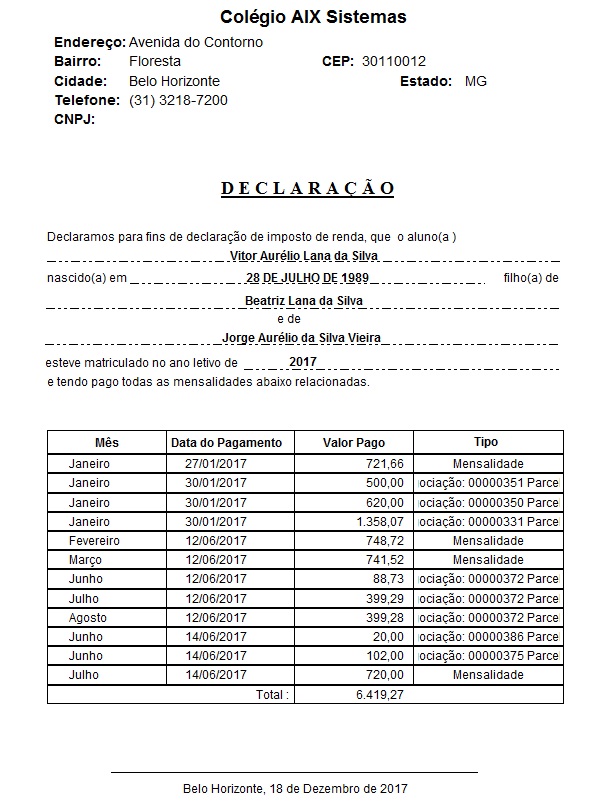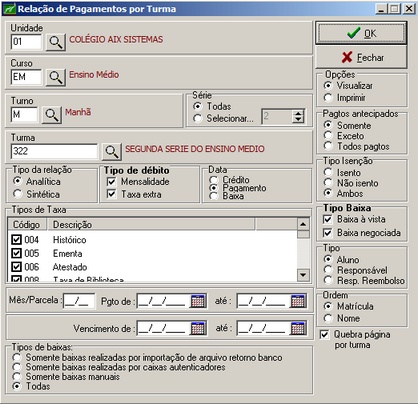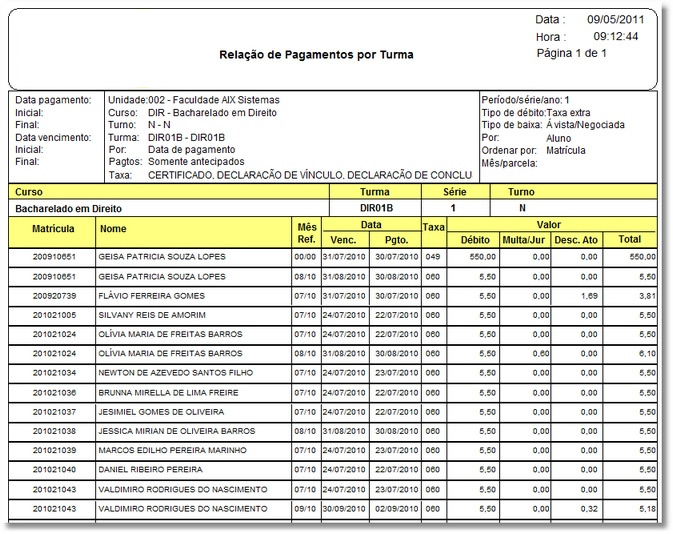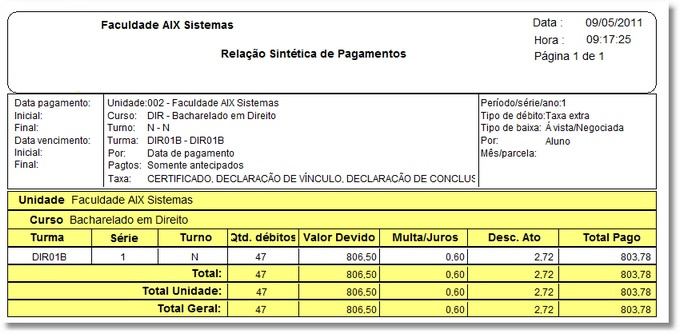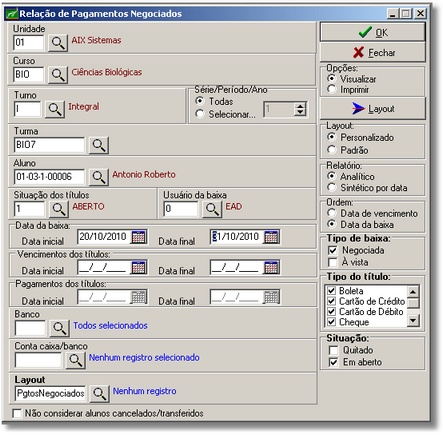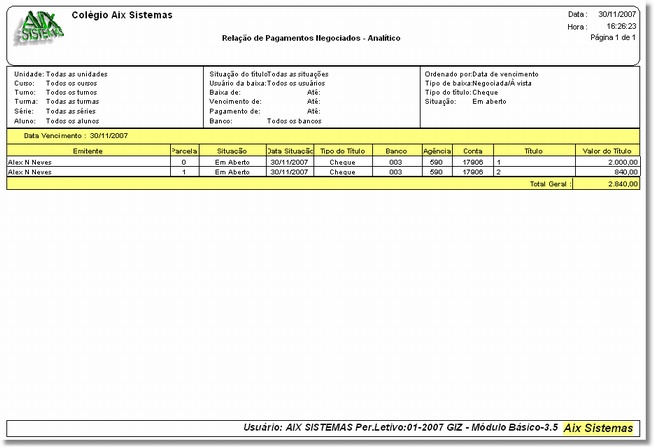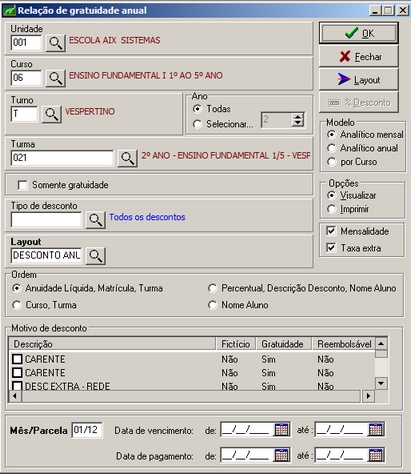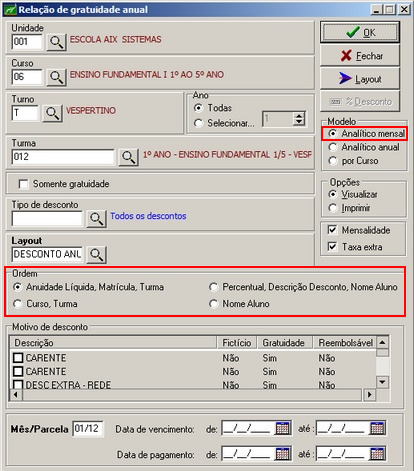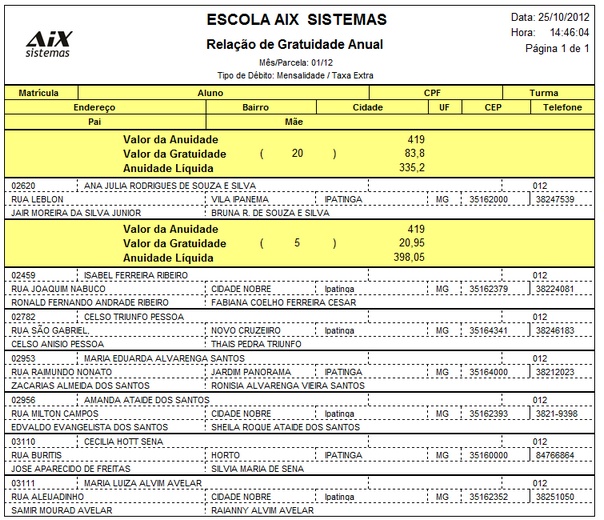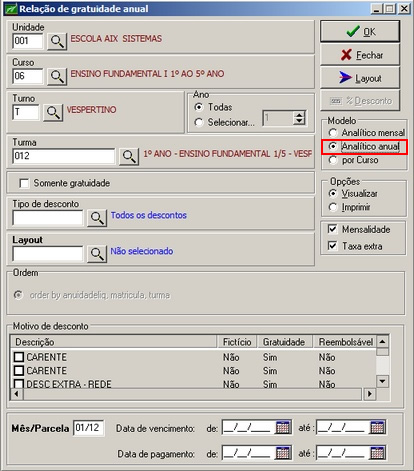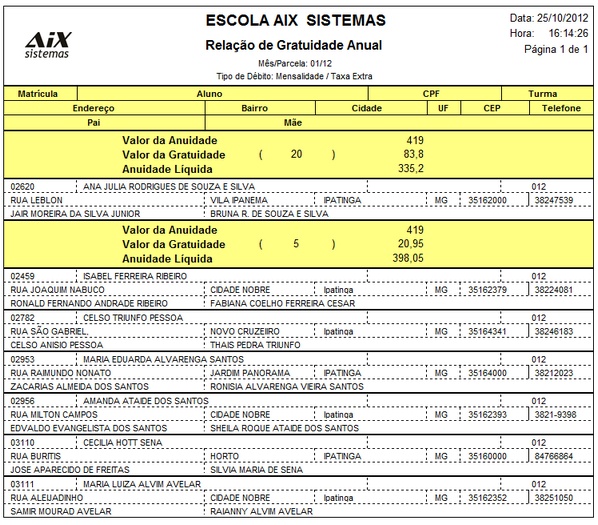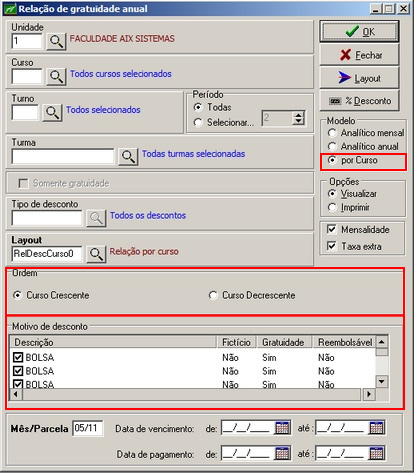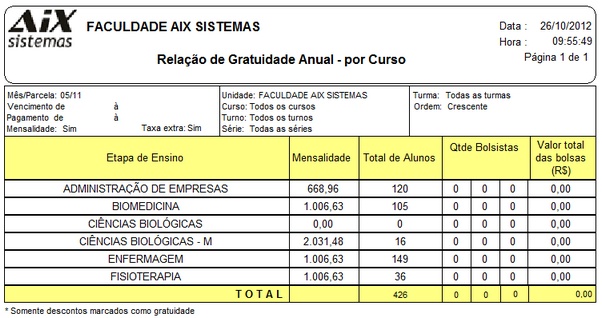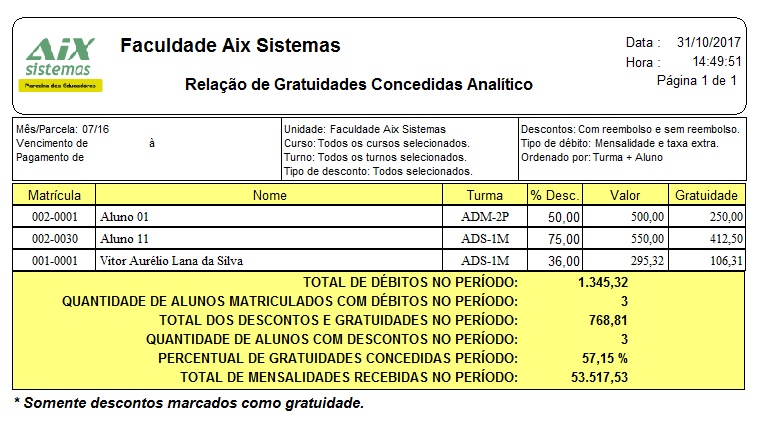Principais Relatórios de Controle do Giz Recebimentos
Através dos relatórios do módulo Recebimentos podemos analisar os resultados e ter controle sobre as receitas da instituição, bem como controle da inadimplência e expectativa de receita futura.
Estes relatórios também nos proporcionam a melhor visualização dos resultados financeiros da instituição.
Índice
- 1 Relatório Expectativa da Receita
- 2 Relatório Relação dos Devedores
- 3 Relatório Posição de Recebimentos (Anual)
- 4 Relatório Posição de Recebimentos Por Período
- 5 Relatório Mensalidades em Aberto
- 6 Relatório Relação de Descontos Concedidos
- 7 Relatório Comprovante de Imposto de Renda
- 8 Relatório Relação de Pagamentos Por Turma
- 9 Relação de Pagamentos Negociados
- 10 Relatório de Gratuidade Anual
- 11 Relatório de Gratuidades Concedidas
- 12 Relatório Relação de Boletas Emitidas
Relatório Expectativa da Receita
Este relatório exibe os valores a serem recebidos através dos débitos dos alunos por Curso e Série/Período/Ano, designando o valor da mensalidade, descontos e taxas extras registradas, totalizando o valor que a unidade escolar deverá receber. Este relatório poderá ser emitido após a geração de débitos e antes do recebimento das mensalidades ou taxas extras.
É necessário informar o Mês/Parcela e/ou intervalo de Data de tolerância ou Data de vencimento.
Marcando a opção Considerar somente gratuidades para descontos reembolsáveis o sistema segue este critério para a impressão. Ou seja, exibes apenas as gratuidades relacionadas aos descontos reembolsáveis.
O sistema disponibiliza quatro tipos distintos de relatório:
Analítico: neste tipo de relatório o sistema lista os valores previstos das receitas referentes a mensalidades e cada tipo de taxas extras por série/período, destacando ainda os descontos gerados nos débitos separando-os por cada tipo de desconto.
Sintético por curso: neste tipo de relatório o sistema lista os valores previstos das receitas referentes a mensalidades e cada tipo de taxas extras agrupados por cada curso. Para cada curso é ainda destacado os descontos gerados nos débitos separando-os por cada tipo de desconto.
Sintético por turma: este relatório possui opção de personalização. Oferece um tipo de relatório muito parecido com o modelo sintético por curso, porém o agrupamento dos dados é gerado por turma. O relatório pode ser emitido marcando as duas opções "Mensalidade" e "Taxa" ficando a critério e necessidade do usuário.
Por aluno: neste tipo de relatório o sistema lista oo descontos concedidos aos alunos.
Relatório Relação dos Devedores
O relatório Relação dos Devedores permite o acompanhamento dos alunos inadimplentes, por falta de pagamento das mensalidades ou taxas extras, durante um período predeterminado.
Antes de realizar esta rotina, o usuário deve realizar a Geração de Débitos dos alunos.
Selecione a Unidade, Curso, Turno, Período e Turma.
Selecione o Desconto pertencente ao aluno e o Plano de Pagamento se houver.
O sistema disponibiliza TRÊS modelos para emissão do relatório. São eles:
Informe o Tipo da relação, a Ordem e o Tipo de débito.
Em Tipos de taxa selecione as taxas que deseja visualizar no relatório. Informe as Situações do aluno e o Período para impressão.
Informe se o sistema vai considerar a Data pagamento ou a Data de crédito para impressão do relatório.
Os campos Layout e Atualizar até são de preenchimento obrigatório.
Quando se tratar da impressão do tipo de relatório pela primeira vez, é necessário que um modelo de relatório seja ativado a partir do botão Layout. O botão Layout abre a tela que permite que modelos de relação de devedores sejam personalizados.
Para ativar um tipo de relatório é necessário selecionar o Modelo da relação, clicar sobre o botão (+) da barra de navegação atribuir uma descrição nos campos Nome e Descrição e clicar no botão que grava a operação. Caso necessite realizar alterações no modelo ativado, clique no botão Layout e o sistema abre o programa de edição de relatório.
Relatório Posição de Recebimentos (Anual)
Este relatório exibe os débitos das mensalidades ou taxas extras no ano. Caso o débito não tenha sido pago, o sistema imprimirá o valor do débito negativo e a data de vencimento.
Relatório Posição de Recebimentos Por Período
Este relatório exibe os débitos de mensalidades e/ou taxas extras para cada mês do ano.
O campo Atualizar até determina a data final que deverá ser considerada pelo sistema para a seleção dos débitos para o relatório. A restrição dos débitos para seleção será aplicada sobre a data de tolerância ou data de vencimento determinada no campo Data de.
A opção de seleção de impressão por aluno ou responsável determina como os débitos devem ser agrupados para o relatório.
O sistema oferece três modelos de relatórios. Estes modelos podem ser ativados, através do botão Layout. Ao clicar sobre este botão o sistema exibirá uma janela como a ilustrada abaixo, e a partir da definição do tipo de Relatório (Anual, 1º Semestre e 2º Semestre) podem ser cadastrados os layouts para cada um destes tipos, que ainda podem ser personalizados através do botão Layout da tela Posição de Recebimentos - Período Letivo, ilustrada abaixo.
O modelo Anual exibe dados de débitos de todos os meses do ano. O modelo 1º Semestre exibe os dados dos meses do primeiro semestre, e o modelo 2º Semestre exibe os dados de débitos dos meses do segundo semestre do ano.
Quando for selecionado mais de um período letivo através do check list Período, o sistema exibirá os dados do período letivo mais recente.
Ao fim do relatório o sistema oferece os seguintes resumos que sintetizam o faturamento:
- Débitos em aberto do curso: Totaliza nesta coluna o somatório de todos os débitos não pagos.
- Previsão de faturamento: Totaliza nesta coluna o somatório de todos os débitos quitados e também os débitos não quitados.
- Total Recebido: Totaliza nesta coluna o somatório de todos os débitos quitados.
- Porcentagem de inadimplência: Esta coluna exibe o percentual de débitos não quitados do mês.
Relatório Mensalidades em Aberto
Nessa opção o sistema gera um relatório por curso dos valores e quantidades de mensalidades e taxas extras vencidas, não pagas e isentas.
Se o usuário marcar a opção Somente do Mês estará visualizando os valores referente apenas ao mês/parcela que fora preenchido no filtro.
Se o usuário não marcar a opção Somente do Mês, o relatório visualiza os valores até o mês/parcela que fora preenchido no filtro.
No campo Atualizar até: define-se a data até quando se deseja que sejam atualizadas as mensalidades em aberto.
O parâmetro Considerar alunos que pagaram após a data acima como devedores, caso marcado, faz com que o programa considere como devedor um aluno que tenha pago após a data de referência informada.
Relatório Relação de Descontos Concedidos
Através deste relatório é emitida uma relação dos descontos em percentual e valor real concedidos em determinado mês/parcela.
Para visualizar o relatório, o usuário deve informar o mês/parcela e marcar pelo menos um desconto.
Analitíco
Sintético
Relatório Comprovante de Imposto de Renda
Nesta opção o sistema emite um documento referente aos pagamentos efetuados pelos alunos durante o ano letivo. A instituição poderá personalizar o layout do relatório, se desejar.
:: Dica:</font></p>
Relatório reconhecido oficialmente por ter registro dos dados de identificação da Escola e número do CNPJ.
Relatório Relação de Pagamentos Por Turma
Este relatório exibe os alunos que efetuaram o pagamento das mensalidades e/ou taxas extras por turma. O filtro pode ser realizado por mês/parcela ou com uma data de origem e destino.
- É possível filtrar também se os pagamentos foram realizados à vista ou através de negociação de débitos.
- Em Tipos de Taxa, você define quais as taxas deseja emitir na relação.
- Em Tipos de Baixas, você define quais as baixas deseja emitir na relação.
- Relatório Analítico: O usuário controla os pagamentos efetuados através de um relatório que identifica alunos ou responsáveis e os respectivos pagamentos efetuados dentro do período determinado pelo usuário.
- Relatório Sintético: O usuário verifica os totais de pagamento no período determinado nos campos de data inicial até data final.
Relação de Pagamentos Negociados
Este relatório exibe dois relatórios (analítico e sintético) com informações das parcelas negociadas agrupadas pela situação das parcelas. Oferece também condições de controlar os cheques, dinheiro e promissórias das parcelas e os débitos em aberto ou quitados.
- Marcando a opção Não considerar alunos cancelados/transferidos, o sistema oculta os alunos que não estão mais ativos, mas possuem débitos negociados.
Relatório de Gratuidade Anual
Neste relatório pode-se obter o somatório de todas as mensalidades e o percentual das gratuidades durante o ano.
O relatório pode ser impresso em ordem crescente ou decrescente dos descontos.
Ao marcar o item Somente Gratuidade o sistema emite apenas os descontos cadastrados com esta característica de gratuidade.
O sistema disponibiliza TRÊS modelos para o relatório. São eles:
Analítico mensal: emite a relação das mensalidades e o percentual das gratuidades de forma analítica dentro de um determinado mês.
Selecione a Ordem de emissão e o Mês/Parcela que deseja visualizar.
Analítico anual: emite a relação das mensalidades e o percentual das gratuidades de forma analítica dentro de um determinado ano.
Selecione o Mês/Parcela que deseja visualizar.
Por curso: emite um resumo com a relação das mensalidades e o percentual das gratuidades por curso.
Selecione a Ordem de emissão, o Motivo de desconto e o Mês/Parcela que deseja visualizar.
Relatório de Gratuidades Concedidas
Neste relatório o usuário poderá avaliar os índices e valores de descontos que foram concedidos para os débitos gerados.
Neste relatório o usuário poderá avaliar os índices e valores de descontos que foram concedidos para os débitos gerados.
Existem três tipos destes relatórios: Analítico, Resumo-Curso e Resumo-Percentual. Através do botão Layout pode ser ativado os modelos e também personalizados pelo usuário caso julgue necessário.
Através da a opção Data de Pagto p/ cálculo mensalidades recebidas o sistema calcula as mensalidades recebidas no intervalo de data de pagamento fornecida pelo usuário e informa no relatório Analítico o Total de mensalidades recebidas no período por toda a instituição.
No campo Desconto ao marcar a opção Com Reembolso será exibido apenas os descontos que foram cadastrados com esta característica.
Ao marcar a opção Sem Reembolso será exibido todos os descontos que não são do tipo Reembolso.
E ao marcar as duas opções será exibido todos os descontos concedidos, os que são do tipo Reembolso e os que não são deste tipo.
No campo Tipo Bolsa é possível filtrar a exibição na relação entre o tipos de bolsa listados.
No campo Atualizar até informe até qual data o sistema vai considerar os descontos.
Relatório Relação de Boletas Emitidas
Este relatório permite a verificação dos boletos já emitidos pelo sistema.
Arquivo:.jpg